DS4Windows Nie wykrywa kontrolera w systemie Windows 11/10 [rozwiązany]
![DS4Windows Nie wykrywa kontrolera w systemie Windows 11/10 [rozwiązany]](https://ilinuxgeek.com/storage/img/images/ds4windows-not-detecting-controller-in-windows-11-10-[solved]_15.png)
- 4264
- 17
- Juliusz Sienkiewicz
Sony wprowadza najlepsze kontrolery z każdą iteracją wydań PlayStation. Ale nie można bezpośrednio używać tych kontrolerów z maszynami z systemem Windows bez użycia emulatora o nazwie DS4Windows. Czasami DS4Windows może nie wykryć kontrolera. Wyrzuca nawet ten komunikat o błędzie „Brak podłączonych kontrolerów (maks. 4)". Więc jeśli tak się stanie, co powinieneś zrobić? Postępuj zgodnie z tymi rozwiązaniami, aby rozwiązać problem, aby w mgnieniu oka, abyś mógł cieszyć.
Obejścia -
1. Pierwszą rzeczą, którą powinieneś sprawdzić, jest to, czy akumulator jest niski, czy też całkowicie martwy. W takim przypadku wyłącz i najpierw odłącz kontroler, a następnie ładuj go osobno. Następnie możesz ponownie połączyć się i cieszyć się za pośrednictwem DS4Windows.
2. Zamknij parę podczas łączenia się po raz pierwszy. Steam ma możliwość konfigurowania i ładowania konfiguracji kontrolera, która często powoduje zakłócenia z emulatorami.
Spis treści
- Napraw 1 - Uruchom ponownie DS4Windows
- Napraw 2 - Odinstaluj kontroler i sterownik
- Napraw 3 - Ponownie włącz urządzenie
- Napraw 4 - Zresetuj DS4
- Napraw 5 - Użyj skanera zmian sprzętowych
- Napraw 6 - Użyj najnowszych DS4Windows
Napraw 1 - Uruchom ponownie DS4Windows
Spróbuj przestać uruchamiać DS4Windows, aby połączył się z kontrolerem.
1. Upewnij się, że sterownik podwójnego uderzenia jest włączony.
2. Lauch, DS4Windows w Twoim komputerze.
3. Następnie idź do „Kontrolery”Tab.
4. Tutaj, dotknij „Zatrzymywać się„Aby przestać uruchamiać DS4Windows.
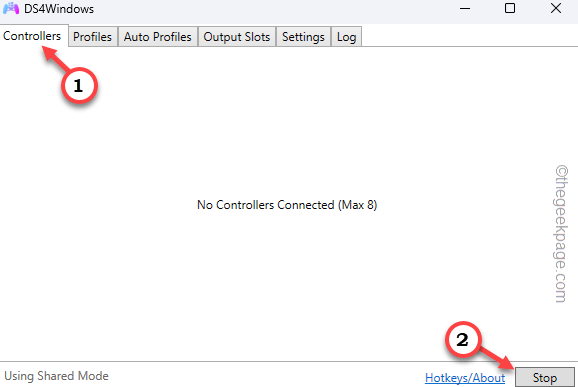
5. Poczekaj chwilę. Następnie wróć na tę samą stronę i tym razem kliknij „Początek„Aby rozpocząć emulator.
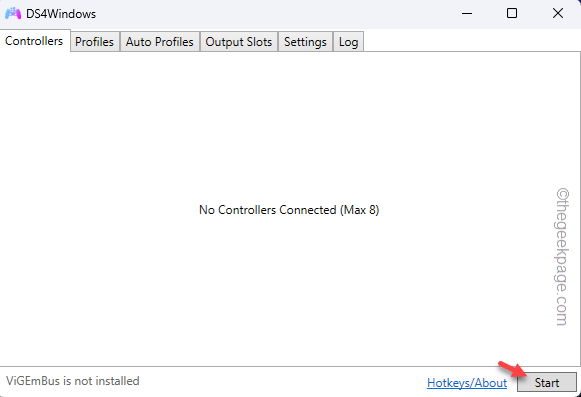
Teraz spróbuj sprawdzić, czy DS4Windows zidentyfikował kontroler, czy nie.
Napraw 2 - Odinstaluj kontroler i sterownik
Zwykle, gdy sterownik kontrolera jest już zainstalowany na urządzeniu, DS4Windows może nie wykryć go poprawnie.
Zanim przejdziesz, zamknij DS4Windows i nie zapomnij odłączyć/ odłączyć kontrolera.
1. Nie możesz bezpośrednio otwierać Urządzenia i drukarki W systemie Windows 11. Tak więc otwórz ustawienia.
2. Tam, na panelu po lewej stronie, wybierz „Bluetooth i urządzenia".
3. Teraz, na prawym okienku, kliknij „Urządzenia".
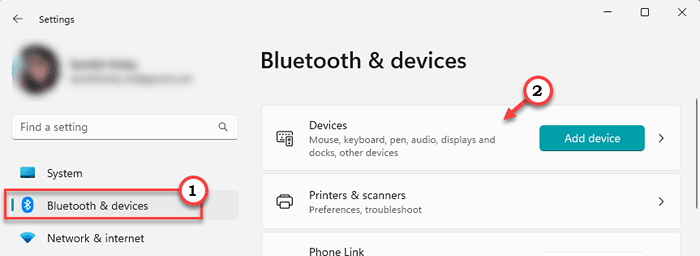
4. Zobaczysz kompleksowy pogląd na wszystkie połączone urządzenia. Nawet które są rozłączone, pojawi się tutaj.
5. Zejdź i kliknij „Więcej urządzeń i ustawień drukarki„Opcja, aby to otworzyć.
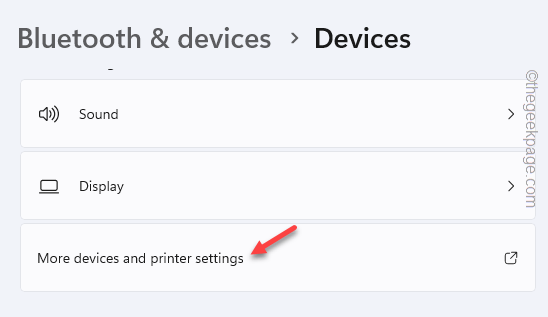
6. To zabierze Cię na stronę urządzeń i drukarek.
7. Tam, poszukaj gamepada. Po znalezieniu tego, w prawo i kliknij „Kliknij”Nieruchomości„Aby to otworzyć.
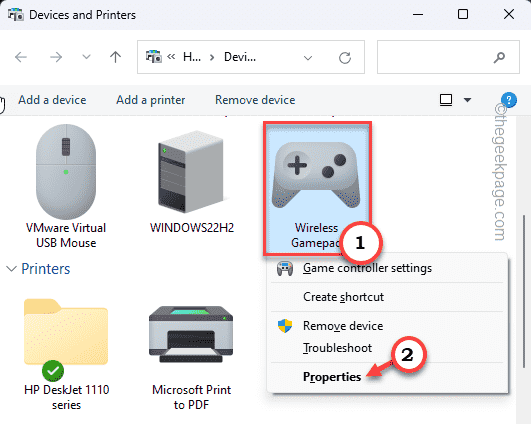
8. Na stronie właściwości przejdź do „Sprzęt komputerowy”Tab.
9. Tam, poszukaj „Kontroler gier zgodny z HID" urządzenie. Tylko, podwójne wciśnięcie To, żeby to otworzyć.
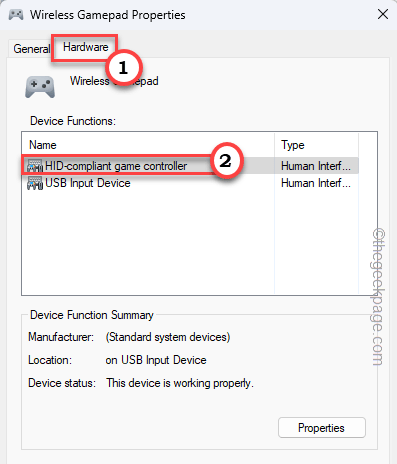
10. Na stronie właściwości kontrolera gry zgodnej z HID musisz przejść do „Ogólny".
11. Następnie dotknij „Zmień ustawienia„Aby to otworzyć.
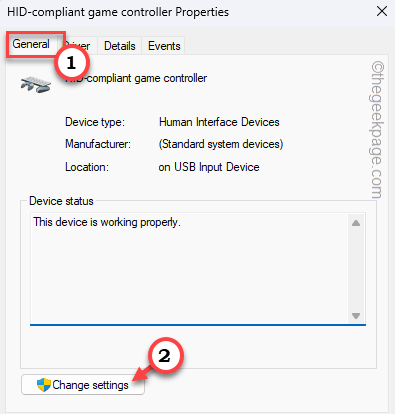
12. Następnie możesz zmienić ustawienia. Więc przejdź do „Kierowca" Sekcja.
13. Następnie dotknij „Urządzenie odinstalowane„Aby odinstalować go z komputera.
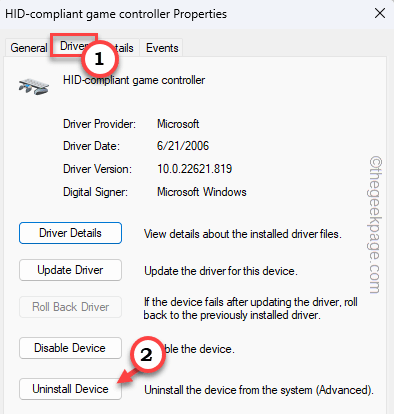
14. Pojawi się monit o ostrzeżeniu. Więc dotknij „Odinstalowanie" aby to zrobić.
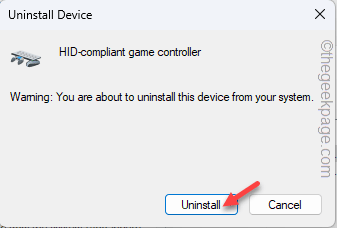
Następnie uruchom DS4Windows i rozpocznij. Natychmiast rozpozna kontrolera podwójnego szoku.
Napraw 3 - Ponownie włącz urządzenie
Jest szansa HID zgodny Funkcja urządzenia jest wyłączona na komputerze. Umożliwić użycie tego w DS4Windows.
1. Początkowo naciśnij Klucz wygrany i wpisz „urządzenia”W pasku wyszukiwania.
2. Następnie kliknij "Ustawienia Bluetooth i inne urządzenia„Aby to otworzyć.
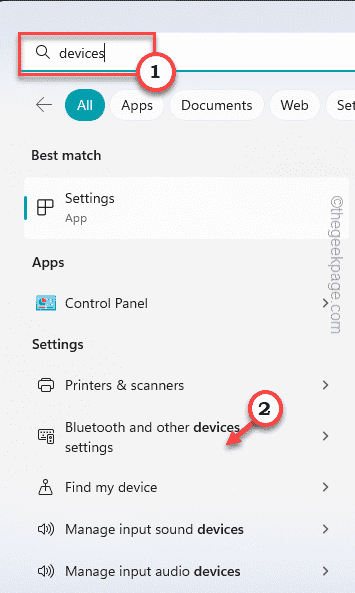
3. Następnie po prostu przewiń w dół i dotknij „Więcej urządzeń i ustawień drukarki„Opcja, aby to otworzyć.
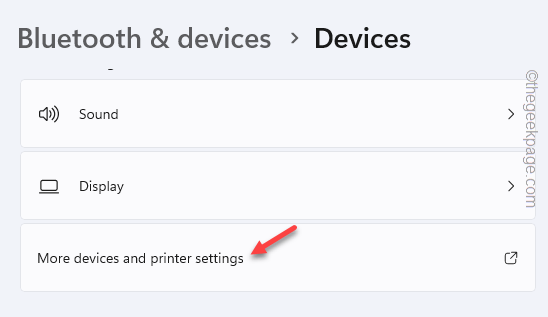
4. Możesz dotrzeć do strony urządzeń i drukarek.
5. Tutaj możesz zobaczyć gamepad. Po znalezieniu tego, w prawo i kliknij „Kliknij”Nieruchomości„Aby to otworzyć.
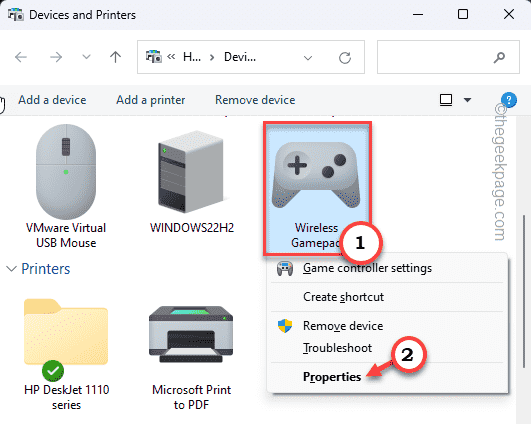
6. Na stronie właściwości przejdź do „Sprzęt komputerowy”Tab.
7. Tam, poszukaj „Kontroler gier zgodny z HID" urządzenie. Tylko, podwójne wciśnięcie To, żeby to otworzyć.
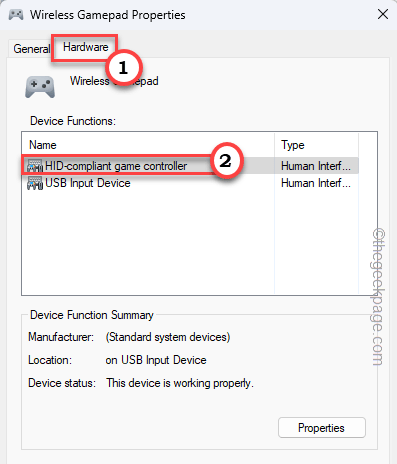
8. Możesz bezpośrednio wprowadzić zmiany tutaj. Więc musisz iść do „Ogólny”Tab
9. Następnie dotknij „Zmień ustawienia„Aby uzyskać dostęp do zmiany ustawień.
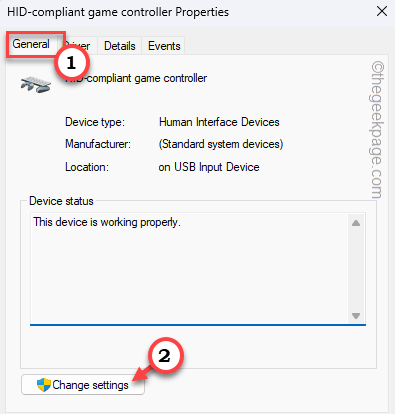
10. Teraz możesz zmienić ustawienia. Więc idź do „Kierowca" Sekcja.
11. Tutaj, dotknij „Włącz urządzenie„Aby włączyć urządzenie
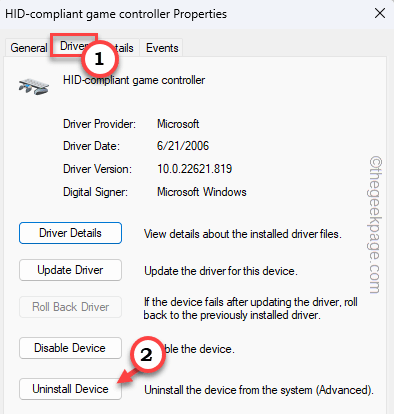
Następnie zamknij menedżera urządzeń.
Otwórz DS4Windows i podłącz do niego gamepad i przetestuj. Zostanie łatwo połączone.
Napraw 4 - Zresetuj DS4
Te kroki rozwiązały problem dla wielu użytkowników. Więc wykonaj drobne kroki.
1. Pobierz zdalny instalator odtwarzania stąd. Użyj Zdalny instalator odtwarzania Aby zainstalować go w systemie.
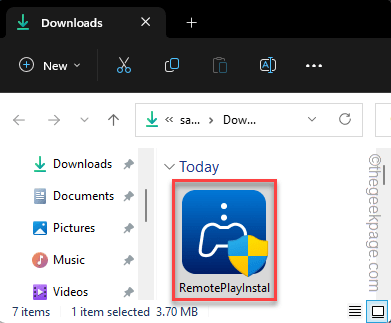
2. Następnie naciśnij Klucz wygrany I X klucze razem.
3. Następnie dotknij „Menadżer urządzeń„Aby to otworzyć.
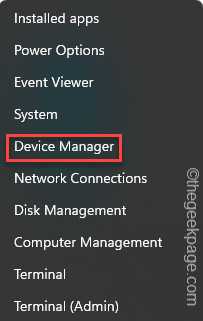
4. Po otwarciu menedżera urządzeń poszerz wszystkie grupy i spróbuj znaleźć „Sterownik bezprzewodowy Lib32".
5. Następnie zrygną go i dotknij „Urządzenie odinstalowane".
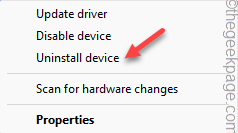
Zamknij menedżera urządzeń. Następnie podłącz kontroler podwójnego zmysłów za pomocą kabla USB do systemu. Windows automatycznie zainstaluje sterownik.
6. Możesz uruchomić zdalne odtwarzanie i przetestować, czy to działa.
7. Po prostu odłącz kontroler i pobierz DS4Windows.
8. Uzyskiwać "Pobierać„Aby pobrać aplikację.
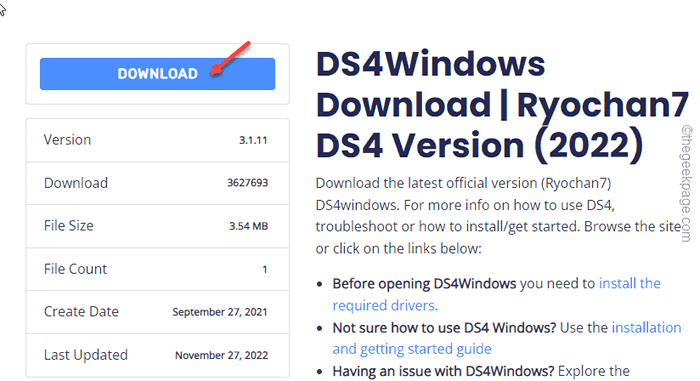
9. Początek DS4Windows i podłącz kontroler. Sprawdź, czy pojawia się w DS4Windows.
10. Teraz idź do „Ustawienia”Tab.
11. Tam musisz sprawdzić „Ukryj DS4" skrzynka.
12. Następnie odznacz „Przesuń touchpad, aby zmienić profil".
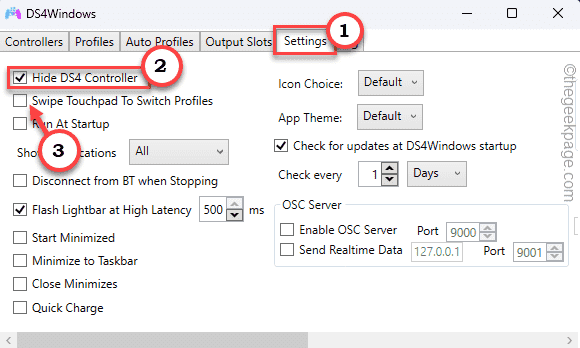
Sprawdź, czy to pomaga. To będzie
Napraw 5 - Użyj skanera zmian sprzętowych
Jeśli niedawno podłączyłeś/zaktualizowałeś sterownik GamePad, po prostu zeskanuj urządzenie pod kątem zmian sprzętowych.
1. Możesz bezpośrednio otworzyć Menadżer urządzeń. Naciśnij klawisz Win i X klucze razem.
2. Więc dotknij „Menadżer urządzeń„Aby to otworzyć.
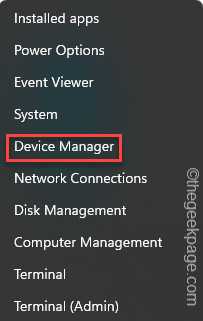
3. Po otwarciu strony Menedżera urządzeń kliknij „Działanie".
4. Następnie dotknij „Skanowanie zmian sprzętowych".
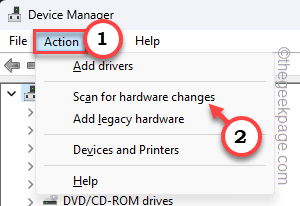
Po zeskanowaniu wszystkich urządzeń otwórz DS4Windows i przetestuj.
Napraw 6 - Użyj najnowszych DS4Windows
Istnieje szansa, że nadal używasz starszej wersji DS4Windows. Starsza wersja, o której mówimy, to DS4Windows Ays2kings.4.52. To jest właściwie dość stare i przestarzałe i możesz go odróżnić od czarnej ikony DS4Windows.
1. Pobierz najnowsze DS4Windows.
2. To pobranie pliku zip. Teraz wyodrębnij „„DS4Windows_3.1.11_x64" plik.
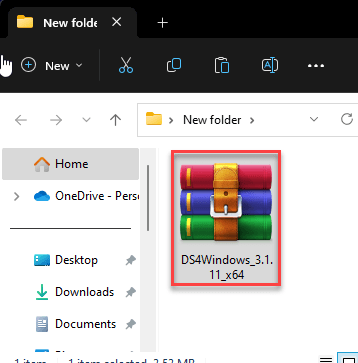
3. Jest to wersja przenośna, więc nie wymaga żadnej instalacji do działania.
4. Po wyodrębnienie pliku otwórz wyodrębniony folder.
5. Tam, podwójne wciśnięcie „„DS4Window„Aby to otworzyć.
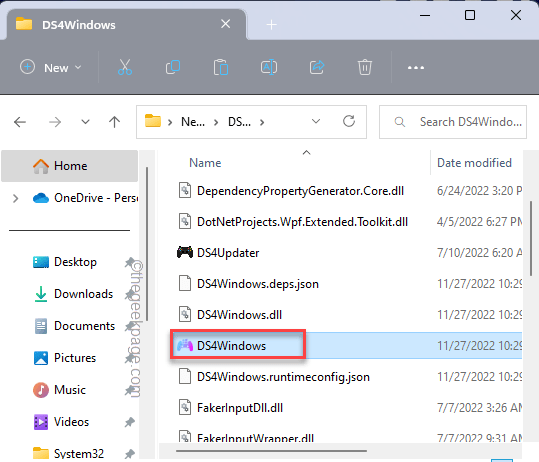
6. Zgodnie z preferencjami możesz wybrać Dane aplikacji Lub Folder programu opcja.
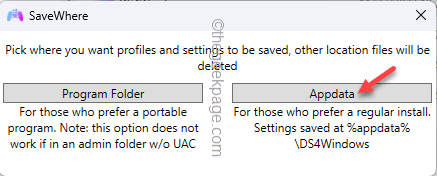
Teraz możesz łatwo użyć DS4Windows do naśladowania kontrolera podwójnego wstrząsu.
Mam nadzieję, że rozwiązuje to problem.
- « Aplikacja komputerowa WhatsApp nie działa / otwiera się w systemie Windows 10 [rozwiązany]
- Jak przywrócić wszystkie usługi systemu Windows do domyślnych ustawień w systemie Windows 11 »

